Perbaiki Kesalahan Pembaruan Windows 0x80248014
Posting ini mencantumkan solusi yang mungkin untuk memperbaiki Kesalahan Pembaruan Windows 0x80248014(Windows Update Error 0x80248014) . Ketika kesalahan ini terjadi, proses Pembaruan Windows(Windows Update) dihentikan karena pengguna tidak dapat menginstal pembaruan. Ada banyak penyebab kesalahan Pembaruan Windows(Windows Update) , seperti ruang disk yang tidak mencukupi, masalah konektivitas internet, Komponen Pembaruan Windows(Windows Update Components) yang rusak , dll.
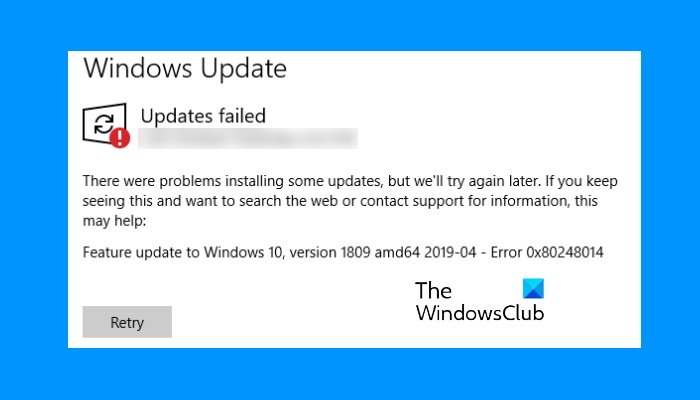
Jika kesalahan ini terjadi pada sistem Anda, Anda akan melihat pesan berikut:
There were problems installing some updates, but we’ll try again later. If you keep seeing this and want to search the web or contact support for information, this may help:
Feature update to Windows 10, <version number> – Error 0x80248014
Apa itu Kesalahan Pembaruan Windows 0x80248014(Windows Update Error 0x80248014) ?
0x80248014, WU_E_DS_UNKNOWNSERVICE, An operation did not complete because the service is not in the data store
Kesalahan 0x80248014 dapat terjadi jika file sistem Pembaruan Windows(Windows Update) hilang atau rusak. Ini juga dapat terjadi jika layanan Pembaruan Microsoft(Microsoft Update) tidak terdaftar.
Perbaiki Kesalahan Pembaruan Windows 0x80248014
Untuk memperbaiki Kesalahan Pembaruan Windows 0x80248014(Windows Update Error 0x80248014) , Anda perlu melakukan operasi ini:
- Jalankan Pemecah Masalah Pembaruan Windows
- Hapus konten folder SoftwareDistribution dan catroots2
- Jalankan DISM(Run DISM) untuk memperbaiki komponen Pembaruan Windows(Windows Update)
- Setel Ulang Komponen Pembaruan Windows.
- (Check Windows Update) Periksa status Layanan (Services)Pembaruan Windows
- Instal Pembaruan Windows(Windows Update) secara manual.
1] Jalankan Pemecah Masalah Pembaruan Windows(Run Windows Update Troubleshooter)
Gunakan Pemecah Masalah Pembaruan Windows dari Microsoft . Ini mengatur ulang pengaturan Pembaruan Windows(Windows Updates) ke default. Anda juga dapat menjalankan Pemecah Masalah Windows Online(Online Windows Troubleshooter) dari Microsoft.
2] Hapus konten folder SoftwareDistribution dan catroots2
Anda mungkin ingin menghapus konten folder SoftwareDistribution(clear the contents of the SoftwareDistribution) dan catroots2(catroots2 folders) dan melihat apakah itu membantu Anda.
3] Jalankan DISM(Run DISM) untuk memperbaiki komponen Pembaruan Windows(Windows Update)
Anda juga dapat memperbaiki file sistem Pembaruan Windows(Windows Update) yang rusak menggunakan Alat DISM(DISM Tool) . Alat Dism.exe(Dism.exe tool) dapat digunakan dalam situasi yang berbeda, dan salah satunya adalah untuk memperbaiki file Pembaruan Windows yang rusak . Perhatikan bahwa Anda perlu menjalankan perintah yang berbeda jika Anda ingin memperbaiki File Sistem Pembaruan Windows(Windows Update System Files) yang rusak . Jika Anda menjalankan perintah /RestoreHealth biasa , itu mungkin belum tentu membantu.
DISM akan mengganti file sistem yang berpotensi rusak atau hilang dengan yang bagus. Namun, jika klien Pembaruan Windows Anda sudah rusak(Windows Update client is already broken) , Anda akan diminta untuk menggunakan penginstalan Windows yang sedang berjalan sebagai sumber perbaikan atau menggunakan folder berdampingan Windows dari jaringan berbagi, sebagai sumber file.(Windows)
Anda kemudian akan diminta untuk menjalankan perintah berikut sebagai gantinya:
DISM.exe /Online /Cleanup-Image /RestoreHealth /Source:C:\RepairSource\Windows /LimitAccess

Di sini Anda harus mengganti placeholder C:\RepairSource\Windows dengan lokasi sumber perbaikan Anda.
Setelah proses selesai, DISM akan membuat file log di %windir%/Logs/CBS/CBS.log dan menangkap masalah apa pun yang ditemukan atau diperbaiki oleh alat.
Ini dapat membantu memperbaiki masalah yang mungkin menghalangi penginstalan Pembaruan Windows .(Windows Updates)
4] Setel Ulang Komponen Pembaruan Windows
Komponen Pembaruan Windows(Windows Update Component) adalah elemen penting dari pembaruan Windows . Jika Anda mengalami kesalahan selama pembaruan Windows , Komponen Pembaruan Windows(Windows Update Component) mungkin telah rusak. Kami menyarankan Anda mengatur ulang Komponen Pembaruan Windows(reset the Windows Update Component) dan melihat apakah itu membantu. Skrip PowerShell ini juga dapat membantu Anda Mengatur Ulang Klien Pembaruan Windows(PowerShell script can also help you Reset Windows Update Client) .
5] Periksa status Layanan (Services)Pembaruan Windows(Check Windows Update)
Buka Windows Services Manager dan periksa Layanan terkait Pembaruan(check the Windows Update related Services) Windows seperti Pembaruan Windows, Medis Pembaruan Windows(Windows Update Medic) , Layanan Pembaruan Orchestrator , dll tidak dinonaktifkan.
Konfigurasi default pada PC Windows 10 mandiri adalah sebagai berikut:
- Layanan Pembaruan Windows – Manual(Windows Update Service – Manual) ( Dipicu(Triggered) )
- Layanan (Services)Medis Pembaruan(Update Medic) Windows – Manual
- Layanan Kriptografi – Otomatis
- Layanan Transfer Cerdas Latar Belakang – Manual(Background Intelligent Transfer Service – Manual)
- Peluncur Proses Server DCOM – Otomatis(DCOM Server Process Launcher – Automatic)
- Pemeta Titik Akhir RPC – Otomatis
- Penginstal Windows – Manual.
Ini akan memastikan bahwa Layanan yang diperlukan tersedia.
Terlepas dari layanan langsung, Anda harus menemukan dependensi layanan Pembaruan Windows(find the dependencies of Windows Update service) dan memastikan apakah mereka berjalan atau tidak.
Untuk memulai, cari "layanan" di kotak pencarian Taskbar dan klik pada hasil pencarian. Setelah membuka jendela Layanan(Services) , cari tahu Pembaruan Windows(Windows Update) , Peluncur Proses Server DCOM(DCOM Server Process Launcher) , dan Pemeta Titik Akhir RPC(RPC Endpoint Mapper) . Periksa apakah mereka berjalan atau tidak.

Jika tidak, Anda harus memulai layanan tersebut satu demi satu.
6] Instal Pembaruan Jendela secara manual
Cari di situs web Katalog Pembaruan Microsoft(Microsoft Update Catalog website) untuk tambalan Pembaruan Windows menggunakan nomor (Windows Update)Pembaruan KB(Update KB) , dan unduh penginstalnya yang berdiri sendiri. Sekarang terapkan tambalan secara manual. Cari(Search) hanya nomornya; tidak termasuk KB.
Semoga ini membantu.
Bagaimana cara memperbaiki kesalahan Pembaruan (Update)Windows 10 ?
Ada banyak penyebab pembaruan Windows dan kesalahan instalasi(Windows update and installation errors) . Kami mencantumkan di sini beberapa solusi umum yang dapat Anda coba untuk memperbaiki kesalahan pembaruan Windows(general solutions that you can try to fix Windows update errors) .
- Kosongkan ruang disk(Free up the disk space) : Jika Anda memiliki ruang disk yang rendah di komputer, Anda mungkin mengalami beberapa kesalahan pembaruan Windows . Untuk memperbaiki masalah ini, Anda harus mengosongkan beberapa ruang dengan menghapus file yang tidak diinginkan dan menghapus program yang tidak perlu. Jika semua file penting bagi Anda, Anda dapat mencoba mengunggah beberapa di penyimpanan cloud, seperti Google Drive , OneDrive , dll., atau memindahkannya ke perangkat penyimpanan eksternal.
- Jalankan Pemecah Masalah Pembaruan Windows(Run Windows Update Troubleshooter) : Alat dari Microsoft ini dapat membantu Anda dalam banyak kasus.
- Matikan antivirus(Turn off antivirus) : Terkadang, antivirus memblokir pembaruan Windows . Dalam kasus seperti itu, Anda harus mematikan antivirus Anda selama pembaruan.
Bagaimana cara menjalankan Pembaruan Windows(Windows Update) secara manual ?
Untuk memperbarui Windows secara manual, pertama, buka aplikasi Pengaturan(Settings) lalu buka Update & Security > Windows Update . Sekarang, klik Periksa pembaruan(Check for updates)(Check for updates) . Tunggu(Wait) hingga Windows memeriksa pembaruan dari Microsoft Server . Jika pembaruan tersedia, Anda akan melihat tautan, Unduh dan instal sekarang(Download and install now) . Klik(Click) untuk menginstal pembaruan secara manual.
Itu dia.
Related posts
Fix Windows 10 Update Error 0x800703F1
Fix Windows Update Error C8000266?
Fix Windows Update Error 0x80070005
Cara Fix Windows Update Error 0xc1900201
Cara Fix Windows Update Error Code 80244010
Fix Windows Update Error 0x80246010 pada Windows 10
Windows Update Error 0X800B0101, Installer mengalami kesalahan
Cara Memperbaiki Windows Update Error 0xc1900223
Fix Windows Update Error Code 0xd0000034
Fix Windows 10 Update error code 0x80d02002
Cara Memperbaiki Windows Update Error Code 0x80070012
Windows Update tidak mengunduh atau diinstal, Error 0x80070543
Fix Windows Update error 0x80240439 pada Windows 10
Fix Windows Update error 0x80070bc2 pada Windows 10
Windows 10 Update Error 0x800f0988 atau 0x800F08A
Fix Windows Update error 0x8e5e03fa pada Windows 10
Fix Windows Update Error 0x8024a000 pada Windows 10
Fix Windows Update Error 0x800f020b
Fix Error 0x80072efe pada Windows 10 Update Assistant
Cara Fix Windows 10 Update Error 0x8007042B
